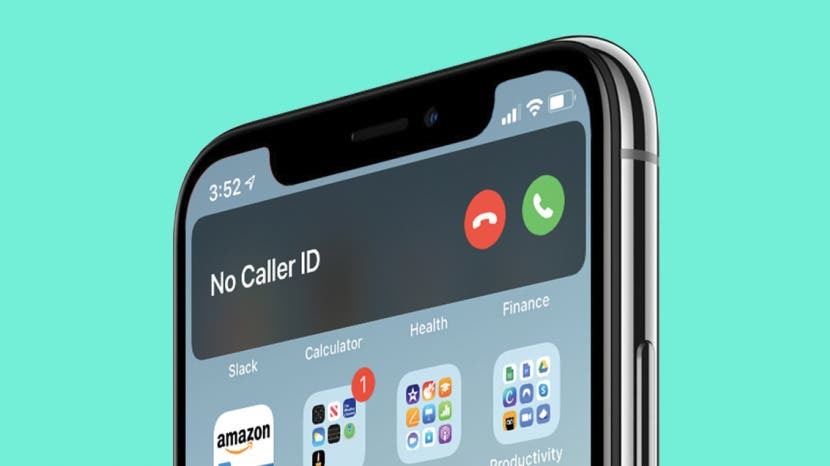
Naudojant iOS 14, jūsų iPhone įeinančių skambučių pranešimai dabar rodomi kaip reklamjuostės ekrano viršuje. Šio kompaktiško pranešimo pranašumas yra tas, kad jis praneša apie gaunamus skambučius, netrukdydamas nieko kito, ką darote savo telefone. Kita vertus, viso ekrano versija siūlo keletą meniu parinkčių, kurios nėra lengvai pasiekiamos reklamjuostėje. Kai kuriems žmonėms patinka trumpi reklamjuostės tipo įspėjimai, kiti praleidžia viso ekrano pranešimo funkcijas. Naudodami šį vadovą galite visam laikui grįžti į viso ekrano pranešimus arba sužinoti, kaip pasiekti tas meniu parinktis, išlaikant reklamjuostę kaip numatytąją.
Susijęs: Mūsų 7 mėgstamiausios „iOS 14“ funkcijos: paveikslėlis paveikslėlyje, programų privatumas ir kt
Kas yra šiame straipsnyje:
- Kaip kiekvienam skambučiui grąžinti viso ekrano gaunamų skambučių pranešimus
- Kaip prieiti prie viso ekrano gaunamo skambučio pranešimo pagal skambutį
Kaip visam laikui grįžti į viso ekrano „iPhone“ gaunamų skambučių pranešimus
Jei išbandėte naują kompaktišką „iPhone“ skambučių ekraną ir jis jums tiesiog netinka, yra būdas grįžti į viso ekrano pranešimus apie gaunamus skambučius. Atlikdami šiuos paprastus veiksmus, galite visam laikui grįžti prie viso ekrano skambučių pranešimų:
- Atidaryk Nustatymų programa.
- Slinkite žemyn ir bakstelėkite Telefonas.
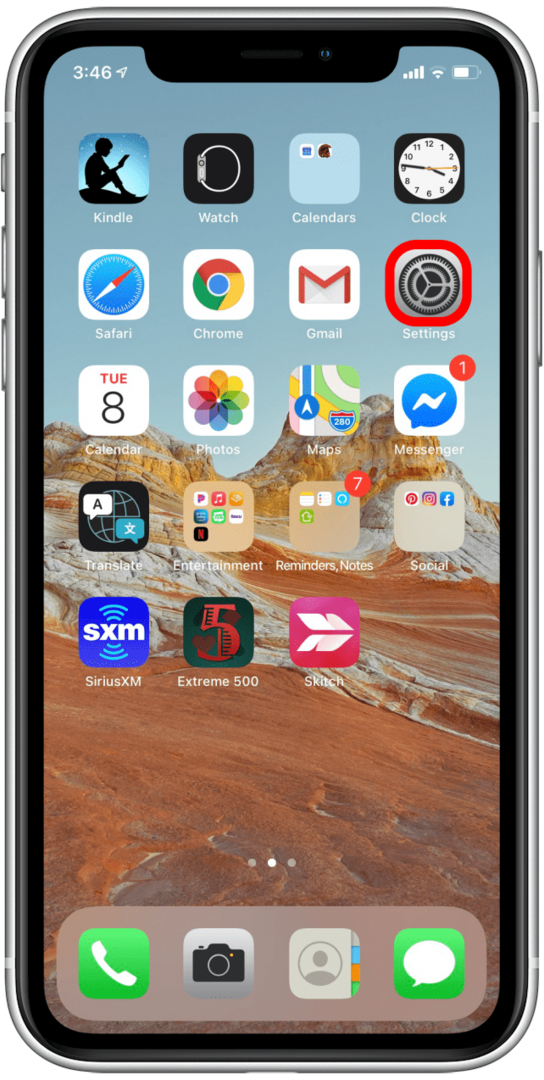
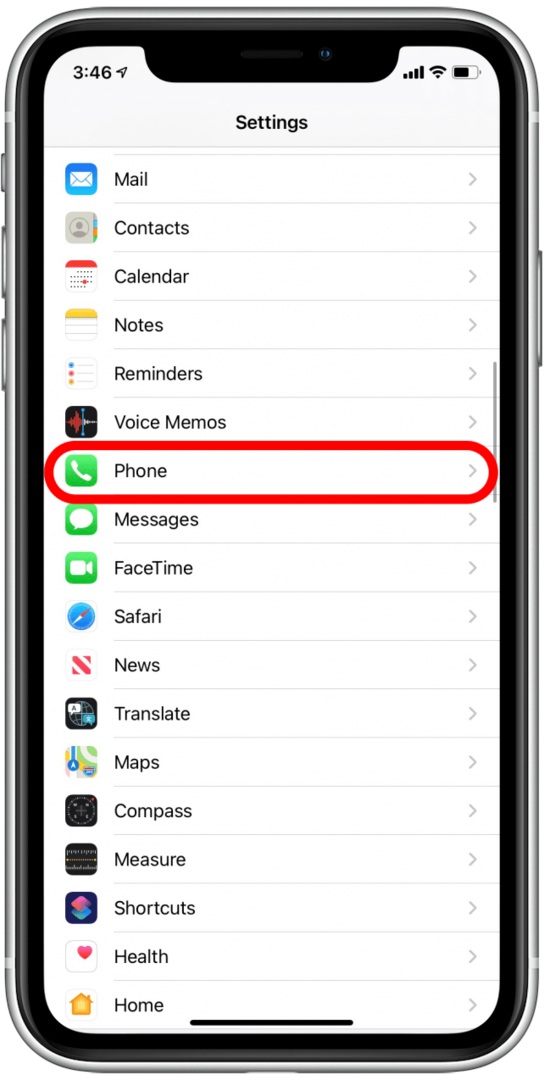
- Paspausti Ieinantys skambuciai.
- Pasirinkite Per visą ekraną. Tai atlikus bus panaikintas reklamjuostės pasirinkimas.
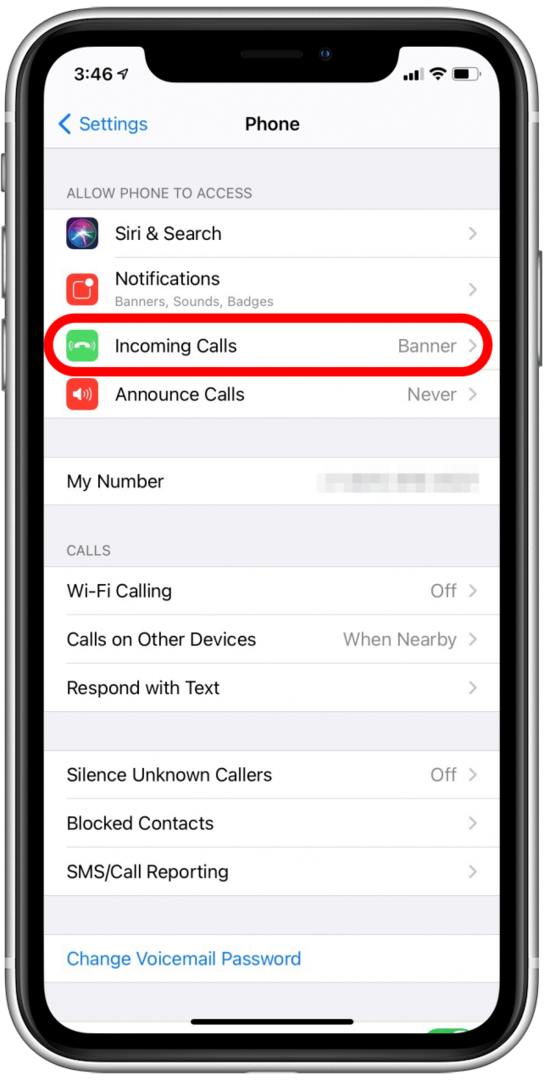
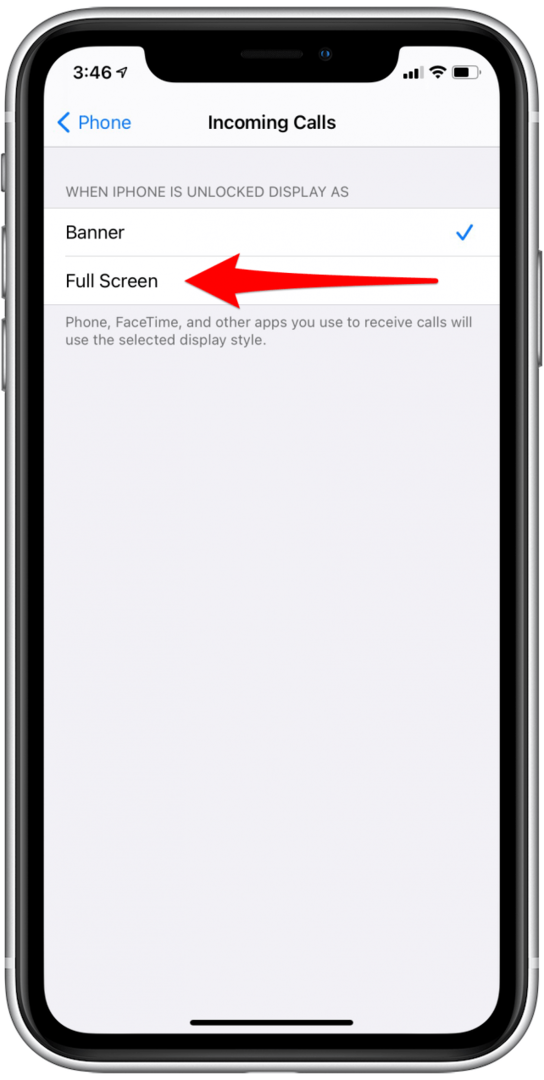
- Paspausti < Telefonas viršutiniame kairiajame kampe, kad grįžtumėte atgal.
- Dabar turėtumėte pamatyti, kad pranešimai apie gaunamus skambučius yra nustatyti į viso ekrano režimą.
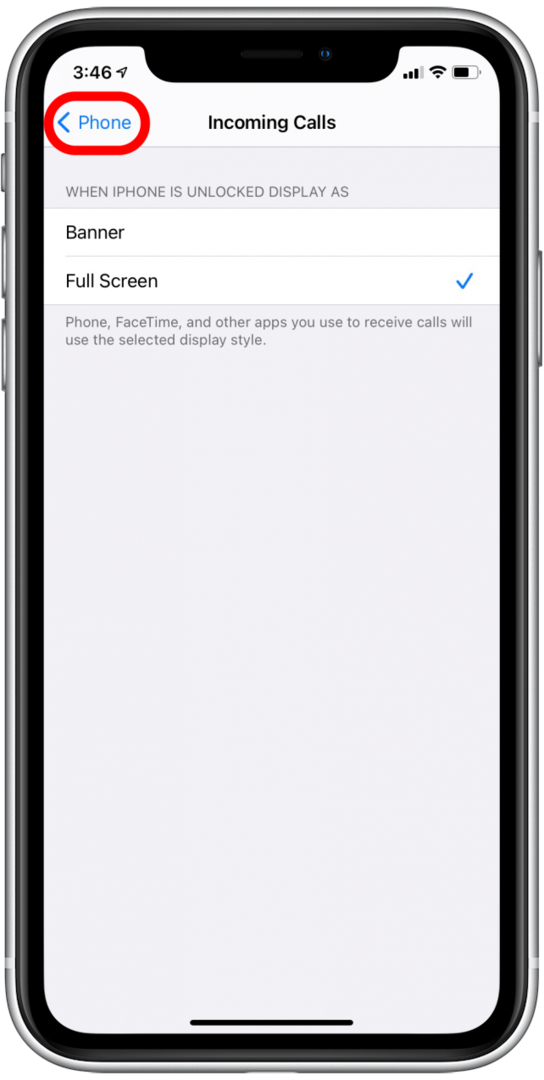
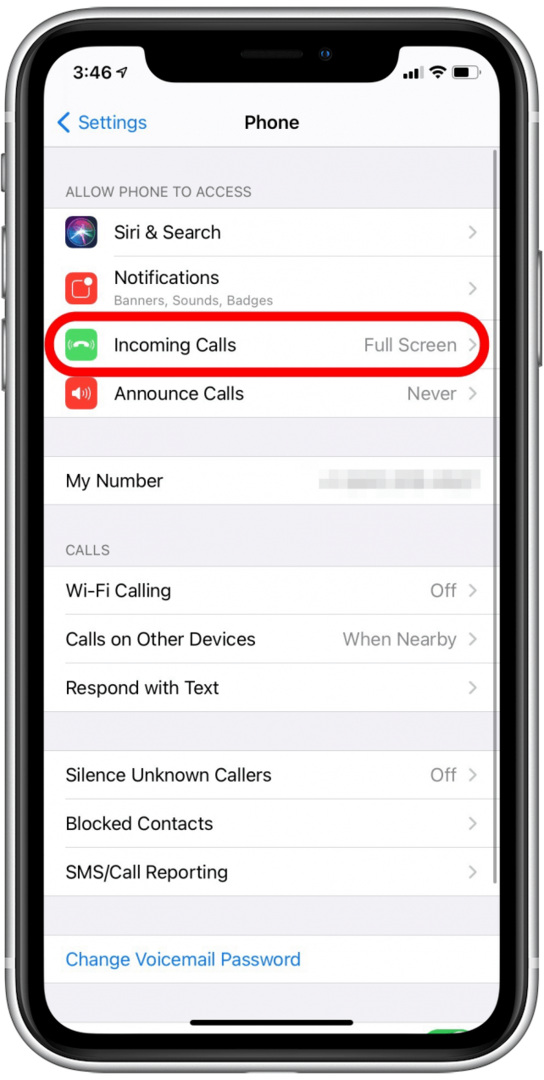
Kai kitą kartą gausite skambutį, jūsų pranešimas vėl bus klasikinis iPhone įeinantis skambutis viso ekrano režimu. Ir jei kada nors nuspręsite dar kartą išbandyti reklamjuostės stiliaus skambučio ekraną, tiesiog atlikite anksčiau nurodytus veiksmus, kad perjungtumėte atgal.
Kaip per visą ekraną matyti gaunamo skambučio pranešimą po skambučio
Jei jums labiau patinka reklamjuostės tipo iPhone įeinančio skambučio ekranas, galite palikti jį kaip numatytąjį ir prireikus vis tiek perjungti į viso ekrano režimą. Tai leidžia pasiekti kitas parinktis, jei norite išsiųsti skambinančiajam žinutę arba nustatyti priminimą, kad vėliau paskambintumėte. Štai kaip:
- Gavę reklamjuostės skambučio pranešimą, tiesiog palieskite arba braukite žemyn tuščioje reklamjuostės vietoje. Tai perjungs pranešimą į viso ekrano versiją.
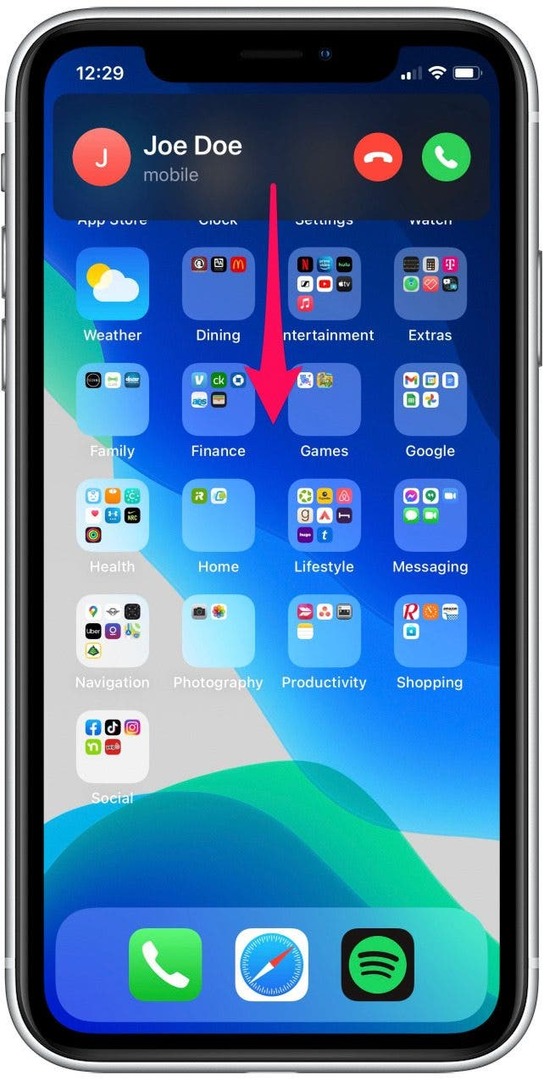
- Kai rodomas viso ekrano skambučio pranešimas, galite bakstelėti Pranešimas siųsti žinutę savo skambintojui arba Primink man kad nustatytumėte priminimą paskambinti jiems po valandos arba išvykus iš dabartinės vietos.
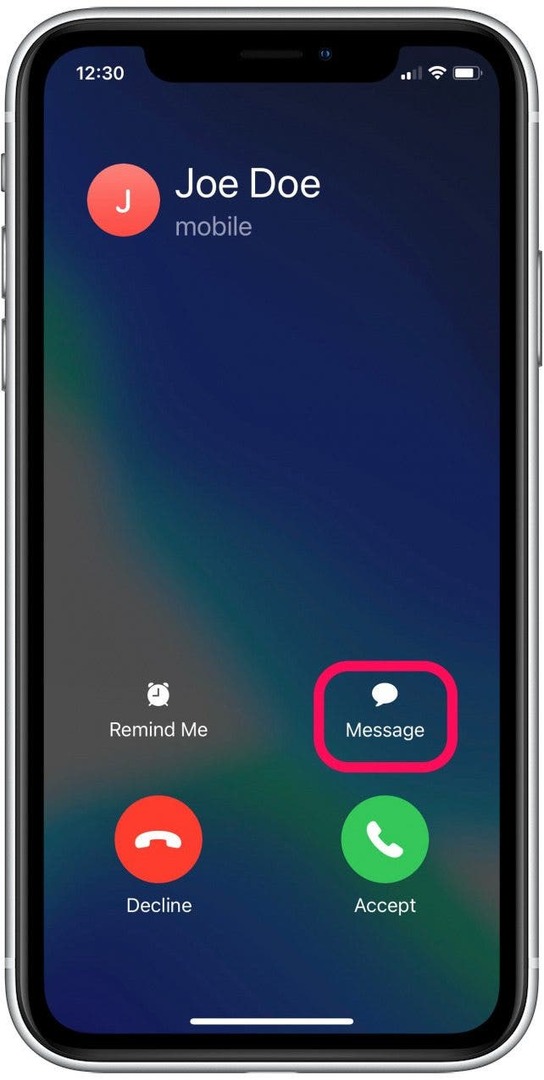
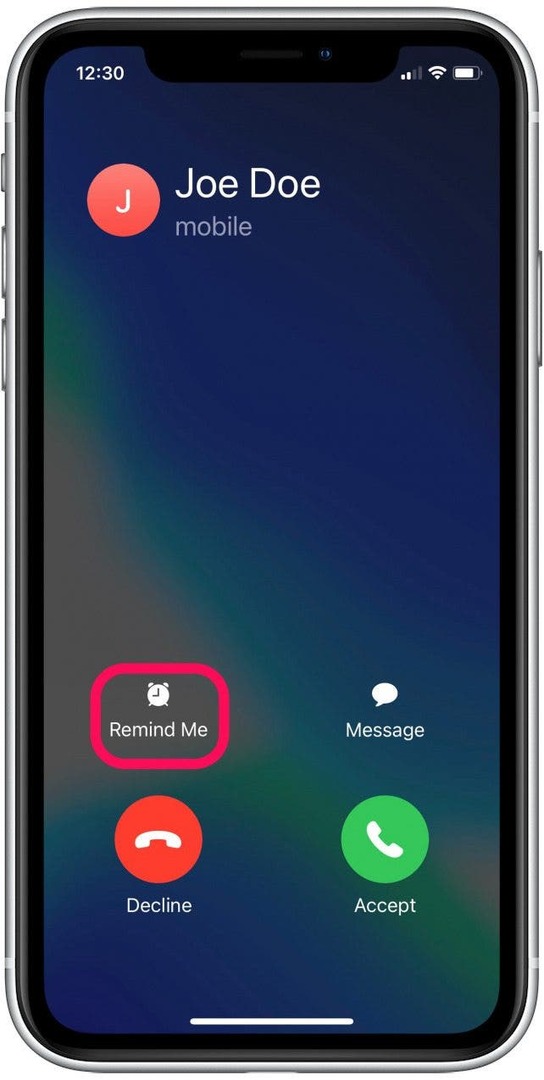
- Perbraukus atgal iš viso ekrano, skambutis nutildomas nesiunčiant jo į balso paštą. Visada galite bakstelėti pilka telefono piktograma viršutiniame kairiajame telefono kampe, jei nuspręsite atsiliepti arba atmesti skambutį.
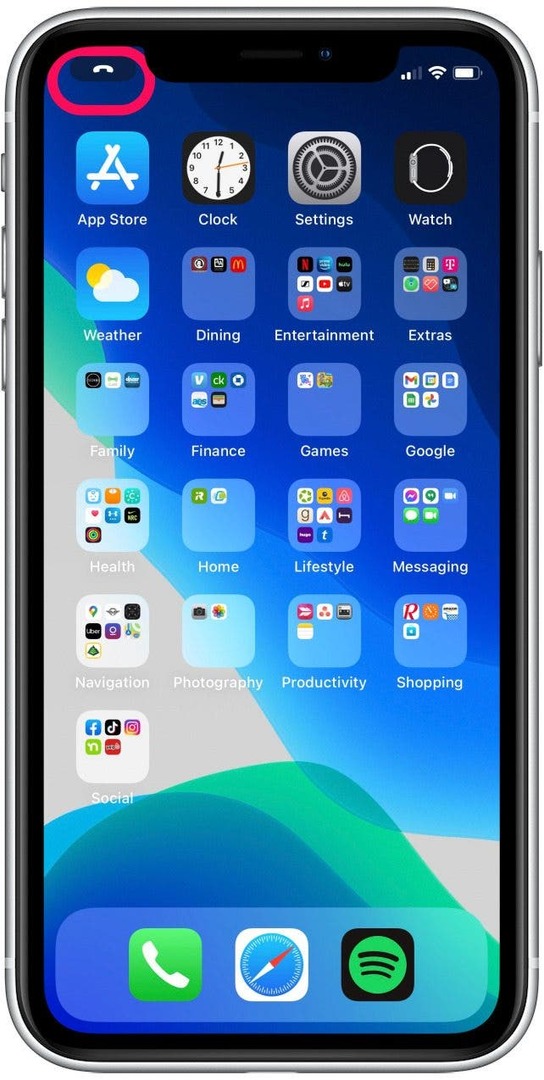
Tinkinimas yra viena geriausių „iOS 14“ funkcijų, o „iPhone“ gaunamų skambučių ekranas nėra išimtis. Naudodami šią naujausią operacinės sistemos versiją galite pasirinkti per visą ekraną arba reklamjuostės skambučių pranešimus. Nesvarbu, kurią versiją pasirinksite, abu leidžia pasiekti visą įeinančių skambučių parinkčių meniu ir leidžia mėgautis naujos „Apple“ mobiliosios operacinės sistemos lankstumu.